笔记本电脑死机怎么办的解决方法
- 分类:帮助 回答于: 2022年04月07日 11:12:02
如果笔记本电脑出现了死机,已经无法在桌面进行重启,笔记本也不像台式机,关机和重启其实只有一个键,很多小白不知道怎么办,所以今天小编来跟大家说说笔记本电脑死机怎么办的解决方法。
电脑死机怎么办
1、Ctrl+Alt+Del快捷键启动“Windows任务管理器”

2、选择单击“注销”Windows系统注销后就会解决死机问题。
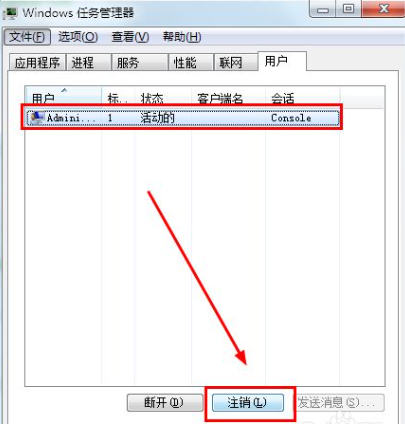
3、如果任务管理器也打开开了就按一会电源键电脑就会关机,重新启动后解决死机问题。

4、电脑开机老是用着用着死机,可以使用杀毒软件看电脑是否中毒了。
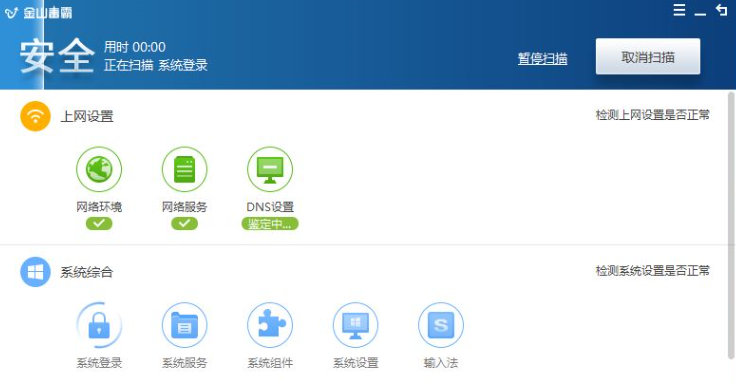
5、盗版软件和流氓软件,导致电脑卡的插件都卸载掉。
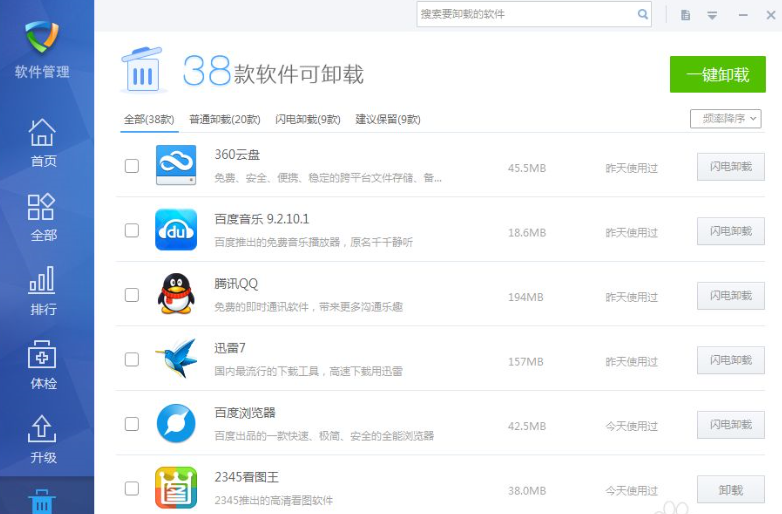
6、如果电脑还是老是死机建议重装系统,点击查看小白一键重装系统详细操作步骤。
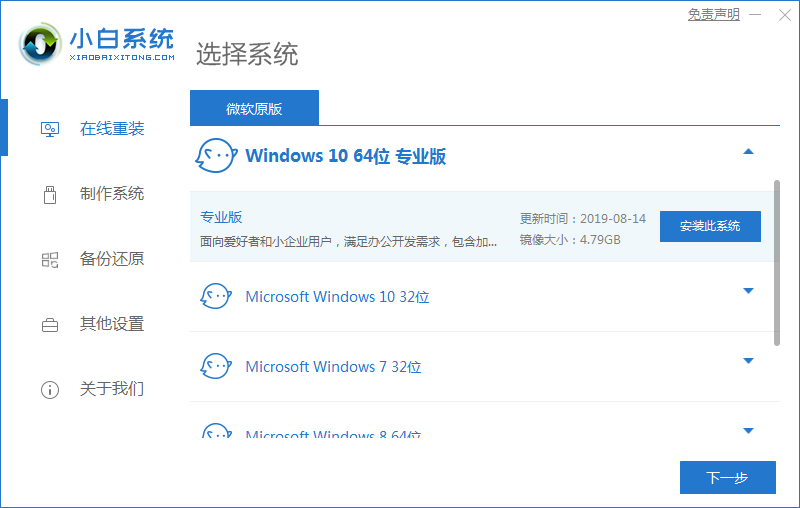
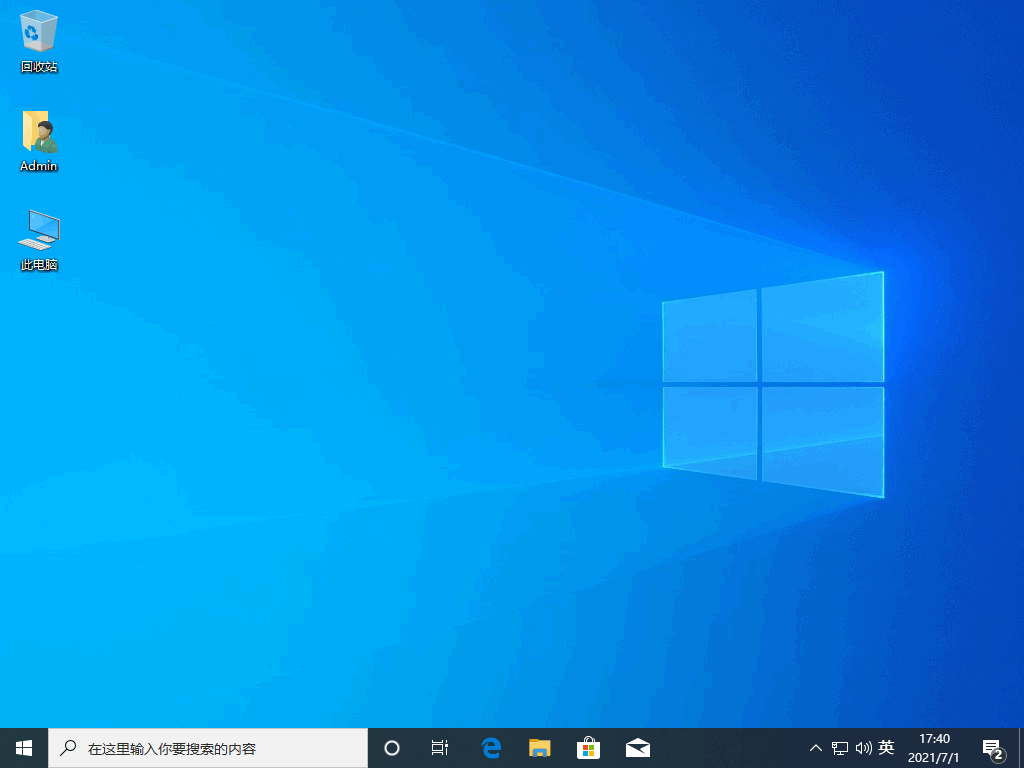
综上所述,便是笔记本电脑死机怎么办的解决方法,如果朋友们不知道笔记本电脑死机了怎么办的,不妨根据文章步骤来进行操作。
 有用
26
有用
26


 小白系统
小白系统


 1000
1000 1000
1000 1000
1000 1000
1000 1000
1000 1000
1000 1000
1000 0
0 0
0 0
0猜您喜欢
- 技术编辑教您一键重装电脑系统..2019/02/21
- zip是什么意思的详细介绍2021/11/02
- 电脑出现正在准备自动修复黑屏有鼠标..2021/03/25
- 详解笔记本电脑开不了机怎么办..2021/05/04
- 双通道内存有什么好处,小编教你双通道..2018/08/11
- 系统重装用什么好2020/08/01
相关推荐
- 戴尔笔记本如何增加虚拟内存,小编教你..2017/12/01
- 是什么原因导致系统重装鼠标用不了?..2021/04/08
- 贴吧小尾巴怎么设置,小编教你贴吧小尾..2018/07/23
- 文件夹怎么设置密码2020/07/13
- 电脑经常死机是什么原因如何解决?..2022/12/15
- 手提电脑开不了机怎么办2022/08/12

















